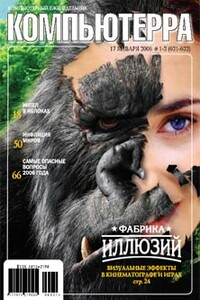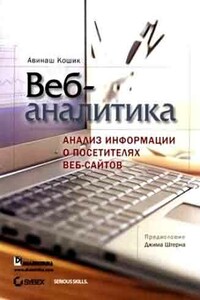Профессия "Технический писатель", или "Рыцари клавиатуры" | страница 89
3. Назад и Далее — используются для автоматического перехода к предыдущему/следующему исправлению.
Если есть два похожих документа, а мы не знаем, чем они отличаются, то можно воспользоваться функцией сравнения документов. Это может понадобиться, например, тогда, когда у вас есть две копии файла и вы не знаете, какая из них последняя. Второй вариант, зачем может понадобиться эта функция — если редактор или корректор внёс правки, не включив режим исправлений, а мы хотим увидеть, какие именно правки он внёс, чтобы принять или отклонить их.
Для этого нужно открыть один из этих документов и нажать в нем Рецензирование → Сравнить → Сравнить....
Выбрать в окошках Исходный документ и Изменённый документ соответствующие документы.
Откроется следующее окно (результаты сравнения) (рис. 7).
Слева будут перечислены изменения, а над списком изменений будет указано, сколько было внесено изменений (это окно включается/отключается кнопкой Область проверки). Справа вверху — исходный, внизу — изменённый. Эти окна включаются/отключаются кнопкой Сравнить → Исходные документы. По центру — тот документ, который получается при сравнении. В нем можно применять или отклонять правки. (А если целью сравнения было только узнать, какие были внесены правки и какой документ является последней версией, то среднее окно, по сути, не нужно. Смотрим только на правые и делаем выводы.)
После работы с изменениями полученный документ сохраняем как новый. Если сохранить документ, не трогая изменения, то в сохранённом документе изменения станут отображаться так, как будто делались в режиме правки.
Рис. 7. Результаты сравнения двух документов в Microsoft Word
Если есть документ, который проверяли два человека одновременно, и у вас появилось две версии этого документа с правками от них, то не нужно сравнивать эти правки вручную. Нужно просто объединить эти документы в один.
Рецензирование → Сравнить → Объединить...
Появится такое же окошко Сравнение версий, выбираем оба эти документа, жмём Ок и получаем один документ, в котором видим все правки от обоих людей. Если нужно объединить большее количество документов, то сначала объединяем их попарно, а затем повторяем это действие, пока не получим один итоговый документ, в котором затем спокойно работаем с правками. Если больше, чем один человек исправил одну и ту же ошибку по-разному, то отобразятся оба варианта правки.